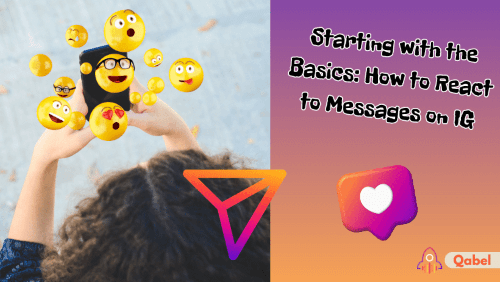Instagram heeft zijn positie als dominante speler in de wereld van sociale media stevig verankerd. Het zit boordevol aantrekkelijke functies en interfaces en blijft zich aanpassen aan de steeds veranderende communicatiebehoeften van gebruikers. Een van die functies, die de manier waarop gebruikers met elkaar communiceren aanzienlijk heeft veranderd, is de mogelijkheid om te reageren op berichten. Je bent niet langer beperkt tot het uitdrukken van je emoties met woorden; nu kun je je reactie samenvatten in één krachtige emoji.
Omdat Instagram steeds nieuwe functies creëert, zijn zelfs de meest doorgewinterde gebruikers daar misschien niet van op de hoogte. Om je te helpen hier doorheen te navigeren, hebben we een uitgebreide gids gemaakt over hoe je kunt reageren op berichten op IG, maar niet alleen.
Als dat geen onderwerp is dat je interesseert, raden we je aan eens te kijken naar onze blog voor andere tips en onderwerpen over Instagram en nog veel meer.
Emoji-reacties op Instagram begrijpen
Emoji's zijn een universele taal geworden in online communicatie en voegen een laag emotie en duidelijkheid toe aan onze tekstgebaseerde gesprekken. Instagram volgt deze trend en heeft emoji-reacties opgenomen in zijn Direct Message (DM)-systeem. Deze functie stelt gebruikers in staat om te reageren op berichten met behulp van een selectie van emoji's. Zie het als een manier om snel je gevoelens over een bepaald bericht te uiten zonder een volledig antwoord te hoeven typen.
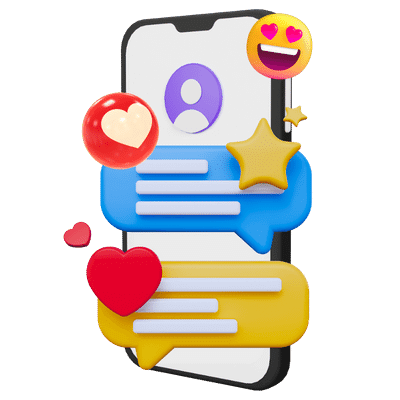
Zo reageer je op IG-berichten
Het proces dat ervoor zorgt dat je kunt reageren op berichten op IG is vrij eenvoudig:
- Open de chat waarin je het bericht hebt ontvangen waarop je wilt reageren.
- Dubbeltik op het bericht. Er verschijnt een klein vakje boven met een paar emoji's.
- Tik op de emoji die je als reactie wilt gebruiken.
Hierdoor verschijnt de door jou gekozen emoji onder het bericht, zichtbaar voor iedereen in de chat. Als je je reactie wilt wijzigen of verwijderen, kan dat ook! Houd het bericht ingedrukt en de emoji-selectie verschijnt weer.
app en zorgen voor een stabiele internetverbinding lossen de meeste problemen met niet werkende functies op.
Reageren op groepsberichten op IG
Groepschats zijn een veelvoorkomend aspect van Instagram-communicatie. Het is vrij gelijkaardig aan de manier om te reageren op IG-berichten, hieronder beschreven:
- Open de groepschat waarin u wilt reageren op een bericht.
- Dubbeltik op het bericht waarop u wilt reageren.
- Er verschijnt een kleine selectie emoji's.
- Tik op de emoji die je wilt gebruiken om op het bericht te reageren.
De door jou gekozen emoji verschijnen onder het bericht. Alle leden van de groepschat kunnen deze reactie zien.
Het Emoji-spectrum op Instagram
IG biedt een verscheidenheid aan emoji's om te reageren op berichten. Elke emoji kan worden gebruikt om een andere emotie of reactie uit te drukken. Als je de betekenis achter elke emoji begrijpt, kun je ze effectief gebruiken in je Instagram-berichten. De emoji's variëren van een hartje (dat staat voor liefde of goedkeuring) tot een vuur-emoji (vaak gebruikt om aan te geven dat iets cool of spannend is).
Bekijk dit artikel om te ontdekken hoe je de emoji selecteert om te reageren op Instagram.
Je reactie wijzigen of verwijderen
Met Instagram kun je je reactie op een bericht wijzigen of verwijderen nadat je het hebt gemaakt. Dit kan handig zijn als je per ongeluk op een bericht hebt gereageerd of als je je reactie wilt wijzigen. Zo doe je dat:
- Houd het bericht waarop je hebt gereageerd ingedrukt. De emoji-selectie verschijnt opnieuw.
- Om je reactie te veranderen, selecteer je gewoon een andere emoji.
- Om je reactie te verwijderen, tik je op de gemarkeerde emoji (degene die je in eerste instantie gebruikte om te reageren). Hierdoor wordt je reactie uit het bericht verwijderd.
Jouw Instagram DM-ervaring
Nu je weet hoe je moet reageren op berichten op IG, ben je helemaal klaar om je Instagram DM-ervaring te verbeteren. Emoji-reacties zijn een snelle, effectieve manier om te reageren op berichten en kunnen je gesprekken interactiever en boeiender maken. Dus, de volgende keer dat je een bericht ontvangt, waarom geef je dan niet een snelle reactie in plaats van een antwoord te typen?
Problemen oplossen: Waarom kan ik niet reageren op berichten op IG?
Ondanks dat je alle stappen hebt gevolgd, kan het nog steeds moeilijk zijn om te reageren op IG-berichten. Als het niet werkt, is dit wat je zou kunnen doen:
- Controleren op updates: Zoals al eerder vermeld, werkt Instagram zijn app regelmatig bij om nieuwe functies te introduceren en bestaande bugs te verhelpen. Zorg ervoor dat je de nieuwste versie van Instagram op je apparaat hebt.
- Controleer je internetverbinding: Zorg voor een sterke en stabiele internetverbinding. Een zwakke of fluctuerende verbinding kan ervoor zorgen dat sommige functies niet werken zoals verwacht.
- Start je app opnieuw op: Soms kan een eenvoudige herstart veel problemen oplossen. Probeer de Instagram-app te sluiten en opnieuw te openen.
- Instagram opnieuw installeren: Als geen van de bovenstaande oplossingen werkt, probeer dan de Instagram-app te verwijderen en opnieuw te installeren. Dit kan helpen om eventuele diepgewortelde problemen met de app op te lossen.
Hopelijk helpt een van deze oplossingen om problemen met deze functie op te lossen.
Omarm een nieuw communicatieniveau op Instagram
Begrijpen hoe je moet reageren op berichten op IG opent een nieuwe dimensie in je Instagram-interacties. Het maakt communicatie sneller, eenvoudiger en expressiever. Probeer het dus eens en begin te reageren met meer dan alleen woorden. Geniet van je verbeterde Instagram-berichtervaring!
Als je je afvraagt of je de leesbevestiging op Instagram kunt uitschakelen, kijk dan op dit artikel.